DVD
- 1. Converter dvd+
-
- 1.2 Converter DVD para MP4
- 1.3 Conversor PAL para NTSC
- 1.4 Converter YouTube para DVD
- 1.5 transmitir DVD para TV
- 1.6 Usar Adobe para gravar DVD
- 1.7 Converter DVD para MP4
- 1.9 6 softwares da autoria DVD
- 1.10 Conversor de NTSC para PAL
- 1.12 ConvertXtoDVD: a melhor alternativa para o ConvertXtoDVD em 2020
- 1.13 Converter DVD para Vídeos Digital MP4/MPEG/MOV
- 1.14 Como Converter DVD para AVI
Melhor Conversor de DVR: Converter DVR para MP4, AVI, DVD Facilmente
Por Santos • 2025-10-23 18:44:52 • Soluções comprovadas
O DVR é um gravador de vídeo digital que pode ser um dispositivo eletrônico de consumo ou software de aplicativo. Se você tiver usado um gravador de vídeo digital para gravar vídeos, talvez queira reproduzir esses arquivos de gravação de DVR em qualquer lugar. A conversão de DVR para MP4 é uma boa ideia, pois o MP4 é amplamente usado na maioria dos dispositivos ou compartilhado em muitos sites de compartilhamento de vídeo.
Para converter DVR para MP4 para reprodução mais conveniente em dispositivos e compartilhamento no site, você precisa usar um conversor DVR poderoso e fácil de usar. O Wondershare UniConverter é o que você deseja. Ele não só permite converter seus vídeos DVR para qualquer formato comum de áudio e vídeo, incluindo MP4, AVI, mas também ajuda a converter diretamente arquivos DVR para vários dispositivos ou aplicativos, como iPod, iPad, iPhone e Apple TV, etc. Além disso, ele permite que você converta rapidamente o DVR para o melhor formato para compartilhamento no YouTube e Facebook, etc. Se você precisar editar seus arquivos DVR, você pode fazê-lo diretamente neste ótimo conversor de DRV para MP4..
- Parte 1. Como Converter o DVR para MP4 no Windows e Mac
- Parte 2. Conhecimento Estendido Sobre Conversão de DVR
Parte 1. Como Converter o DVR para MP4 no Windows e Mac
O guia abaixo irá orientá-lo através de quatro etapas para alterar os arquivos DVR para MP4 ou outros formatos de vídeo que você deseja, como MOV, AVI, etc. Ele funciona no sistema Windows e Mac, leia para saber mais sobre seus recursos e faça o download gratuito seguindo os passos simples.
 Wondershare UniConverter - Melhor conversor de vídeo HD 1080P
Wondershare UniConverter - Melhor conversor de vídeo HD 1080P
-
Edite MOV e outros mais de 1000 formatos de vídeo com visualização em tempo real no Windows / Mac
-
Recursos de edição, incluindo cortar, cortar, girar, adicionar marcas d'água, aplicar efeitos, editar legendas, etc.
-
Altere a resolução do vídeo, a taxa de quadros, a taxa de bits e os formatos para que o vídeo possa ser reproduzido melhor em diferentes dispositivos
-
Caixa de ferramentas com funções adicionais, como Video Compressor, Screen Recorder, GIF Maker, Fix Media Metadata, etc.
-
SO compatível: Windows 10/8/7/2003 / Vista / XP, Mac OS 10.15 (Catalina), 10.14, 10.13, 10.12, 10.11, 10.10, 10.9, 10.8, 10.7, 10.6
Passo 1 Importar Arquivos DVR para este Conversor de DVR para MP4.
Inicie o Wondershare DVR para MP4 conversor após o download e instalação, clique no botão Adicionar arquivos na guia Convert para selecionar vídeos DVR. Arrastar e soltar diretamente seus arquivos de gravação DVR locais para o conversor de vídeo DVR para MP4 também está disponível. Este software suporta conversão em lote, para que você possa adicionar vários arquivos DVR por vez.
![]()
Passo 2 (Opcional) Edite seus arquivos DVR.
Todos os arquivos DVR adicionados serão mostrados como miniaturas no lado esquerdo desta janela. Se necessário, você pode visualizá-los pressionando as miniaturas de vídeo. Clique nos ícones abaixo da miniatura do vídeo para abrir as janelas de edição. E então você pode:
- Aparar:remova qualquer clipe do vídeo que você não deseja.
- Recortar: remova as margens pretas do vídeo, personalize o tamanho da tela (16: 9, 4: 3 etc) e ajuste o volume.
- Efeito: aplique efeitos legais para melhorar seu vídeo.
- Marca D'Água: aplique efeitos legais para melhorar seu vídeo.
- Legendas: importe as legendas do plugin ou legendas personalizadas.
![]()
Passo 3 Escolha MP4 ou Outro Formato que Quiser.
Clique na lista suspensa de formatos Convert all files to: e selecione MP4 na guia Video como o formato de saída. Se você quiser definir seu codec de vídeo para, digamos, , apenas clique no botão Create Custom na parte inferior para ajustar o parâmetro lá.
![]()
Nota: Se você quiser reproduzir arquivos DVR em alguns dispositivos, como o iPhone, poderá selecionar a guia Device na lista suspensa, e a configuração padrão será mais adequada ao dispositivo.
Passo 4 Inicie a conversão de DVR para MP4.
Clique no botão Convert All para iniciar a conversão instantaneamente. Este conversor de vídeo DVR é altamente eficiente, e a barra de processo mostrará o progresso da conversão. Depois de alguns segundos, você pode encontrar os arquivos convertidos na guia Converted.
![]()
DOWNLOAD GRATUITO DOWNLOAD GRATUITO
Parte 2. Conhecimento Estendido Sobre Conversão de DVR
Os pontos listados abaixo, relacionados à conversão de DVR para MP4, ajudarão você a saber mais sobre a conversão e os processos relacionados.
1. O Melhor Conversor DVR para MP4 Online
Se você está procurando uma solução simples e direta de conversão de DVR para MP4, sem qualquer frescura, um conversor online é uma boa opção. Um dos melhores conversores nesta categoria é o CloudConvert, que suporta mais de 200 formatos de vídeo, ebook, áudio e outros tipos de arquivos para conversão. O programa suporta conversão em lote, onde vários arquivos podem ser convertidos em um momento. Seu processo de conversão ocorre na nuvem e não há necessidade de instalar nenhum software. O monitoramento de pastas, os codecs de vídeo/áudio das configurações e a poderosa API são alguns dos benefícios associados ao uso desse conversor. Por outro lado, o CloudConvert leva muito tempo para fazer o upload dos arquivos desejados. A velocidade de conversão do programa também é lenta. Os arquivos não são convertidos instantaneamente, em vez disso são notificados depois da conclusão do processo. Acima de tudo, ao contrário do software de desktop, o conversor online depende da disponibilidade e da velocidade da conexão com a Internet.
Portanto, se você tiver poucos arquivos e não tiver pressa para conversão, o Cloud Convert cuidará das suas necessidades de conversão e converterá o DVR para MP4.
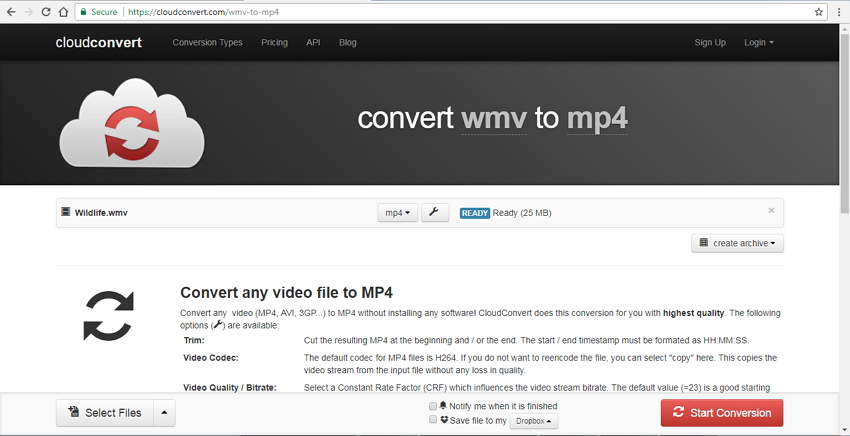
Como Converter DVR para DVD?
A conversão de DVR para DVD não apenas libera espaço em seus dispositivos DVR para conteúdo adicional, mas também cria um backup e facilita a visualização posterior do conteúdo. Uma das melhores maneiras de converter seu DVR em DVD é através do Wondershare UniConverter. Esta caixa de ferramentas de vídeo profissional garante que você tenha uma incrível experiência de DVD em qualquer lugar a qualquer momento. O recurso de gravação do software permite gravar seus vídeos favoritos em DVD e discos Blu-ray. Também facilita a edição de arquivos de DVD com seu editor integrado e possui modelos de DVD gratuitos.
2. Passos para queimar um DVD com DVR usando o Wondershare UniConverter:
Passo 1: Inicie o queimador de DVD no seu PC. Selecione a guiaBurn na interface principal.
Passo 2: Click +Adicionar arquivos para adicionar os arquivos DVR desejados que precisam ser queimados.
Passo 3: Depois que os arquivos forem adicionados, selecione o modelo de DVD desejado no painel do lado direito. Em seguida, preencha o rótulo do DVD com os detalhes.
Passo 4: Selecione a pasta onde você deseja salvar o vídeo gravado. Finalmente, clique no botão Burn para iniciar o processo.
![]()
3. As necessidades para utilizar a conversão de DVR
Os arquivos DVR são gravados usando vários gravadores de vídeo digital. Existem muitas situações diferentes quando você deseja converter DVR para MP4, DVR para AVI, DVR para DVD e outros formatos. Discutidos abaixo estão algumas situações comuns em que a necessidade de conversão de DVR surge:
- Para visualizar arquivos DVR no Windows Media Player ou em outros dispositivos.
- Para acessar arquivos DVR em apresentações do PowerPoint e outros softwares.
- Para aproveitar o conteúdo do DVR em uma variedade de dispositivos portáteis e smartphones como o Kindle Fire, o iPad, o Xbox, o iPhone, o Samasung Galaxy e outros.
- Edite a gravação de vídeos DVR usando ferramentas como o iMovie, o Windows Movie Maker, o Sony Vegas, o Adobe Premiere e outros.
- Carregue o conteúdo do DVR na plataforma de rede social, no YouTube e em outras plataformas de compartilhamento de vídeos.
A sua caixa de ferramentas completa
 Converta em lote MOV para MP4, AVI, 3GP e vice-versa facilmente.
Converta em lote MOV para MP4, AVI, 3GP e vice-versa facilmente. 


Santos
staff Editor